Icônes sur la barre supérieure
La barre supérieure donne un accès rapide à ce qui suit :
Commande de position fixe
Les différentes commandes climatiques sont réglées par défaut sur des positions fixes (0 ou arrêt). Vous pouvez gérer les paramètres de position fixe à l’écran correspondant.
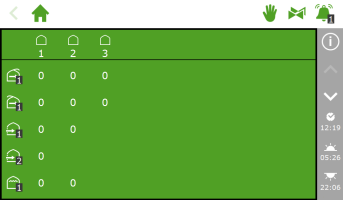
Figure 4: Écran de la position fixe
Pour ouvrir l’écran de position fixe, cliquez sur l’icône Position fixe ' ‘ de la barre supérieure. L’écran de position fixe affiche toutes les commandes climatiques associées. Vous pouvez configurer indépendamment les paramètres de position fixe pour chaque zone. Vous pouvez choisir parmi les options suivantes :
‘ de la barre supérieure. L’écran de position fixe affiche toutes les commandes climatiques associées. Vous pouvez configurer indépendamment les paramètres de position fixe pour chaque zone. Vous pouvez choisir parmi les options suivantes :
-
Position fixe
Cela signifie définir une position fixe ou un mode de fonctionnement.
-
Mode de commande
Le mode de commande signifie que les paramètres de la commande d’étape seront utilisés.
Configuration de paramètres de position fixe
Pour configurer les paramètres de position fixe, procédez comme suit :
- Cliquez sur une valeur. Une fenêtre contextuelle apparaît.
- Choisissez une des options suivantes :
- Entrez une position fixe (par exemple, 40 %) ou un mode de fonctionnement fixe (par exemple, marche).
- Appuyez sur l'icône Mode de commande "
 ".
".
- Appuyez sur "
 " pour confirmer.
" pour confirmer.
Vous avez configuré les paramètres de position fixe.
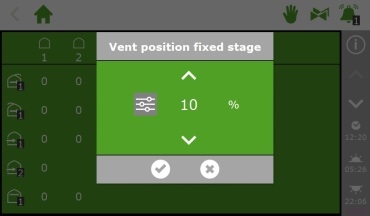
Figure 5: Configuration de paramètres de position fixe
Les positions fixes ne sont pas réglées en fonction des conditions climatiques à l’intérieur de votre serre et s’appliquent à la journée complète. La commande de position fixe permet d’atteindre rapidement une position ou un mode souhaité(e) sans modifier aucun des paramètres du programme.
Commande manuelle de groupe de vannes
Lorsque vous activez manuellement un groupe de vannes (à savoir exécutez un démarrage manuel), le programme d’arrosage active les vannes attribuées à ce groupe et applique la recette préprogrammée. Vous pouvez activer un groupe de vannes manuellement sur l'écran Commande manuelle de groupe de vannes.
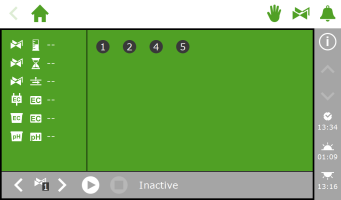
Figure 6: L'écran Commande manuelle de groupe de vannes
- Appuyez sur l'icône Commande manuelle de groupe de vannes "
 " dans la barre supérieure.
" dans la barre supérieure. - Sélectionnez un groupe de vannes (en bas à gauche).
- Appuyez sur l'icône Démarrer "
 ".
".
Vous avez activé un groupe de vannes.
L'écran Commande manuelle de groupe de vannes affiche les détails du groupe de vannes, notamment le volume, la durée et quelles vannes sont actives.
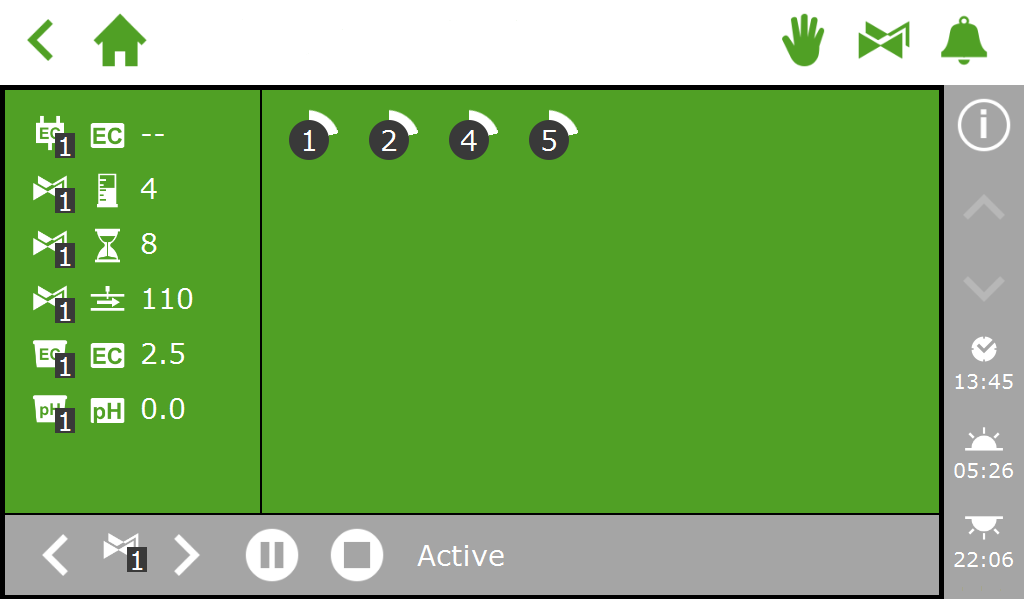
Figure 7: Groupe de vannes actif
Si vous souhaitez appliquer une recette différente à un démarrage manuel de vanne, vous pouvez modifier les paramètres de volume, pH et EC du groupe de vannes. N’oubliez pas de rétablir les paramètres ensuite. Vous pouvez également attribuer les vannes souhaitées à un groupe qui est toujours disponible. Vous pouvez programmer différents paramètres de recettes pour ce groupe sans modifier vos recettes standard.
Écran d’alarme
Sur la barre supérieure, une icône de cloche " " vous permet d'accéder à l'écran d'alarme. Quand cette cloche est active, cela signifie qu'une alarme est actuellement en cours.
" vous permet d'accéder à l'écran d'alarme. Quand cette cloche est active, cela signifie qu'une alarme est actuellement en cours.
- Appuyez sur la cloche (active) "
 ". L'écran d'alarme apparaît.
". L'écran d'alarme apparaît.
L'écran d'alarme affiche des informations sur les alarmes en cours ainsi que votre historique des alarmes. Si vous ouvrez l'écran d'alarme et qu'aucune alarme n'est actuellement activée, le message suivant s'affiche : Aucune alarme présente !
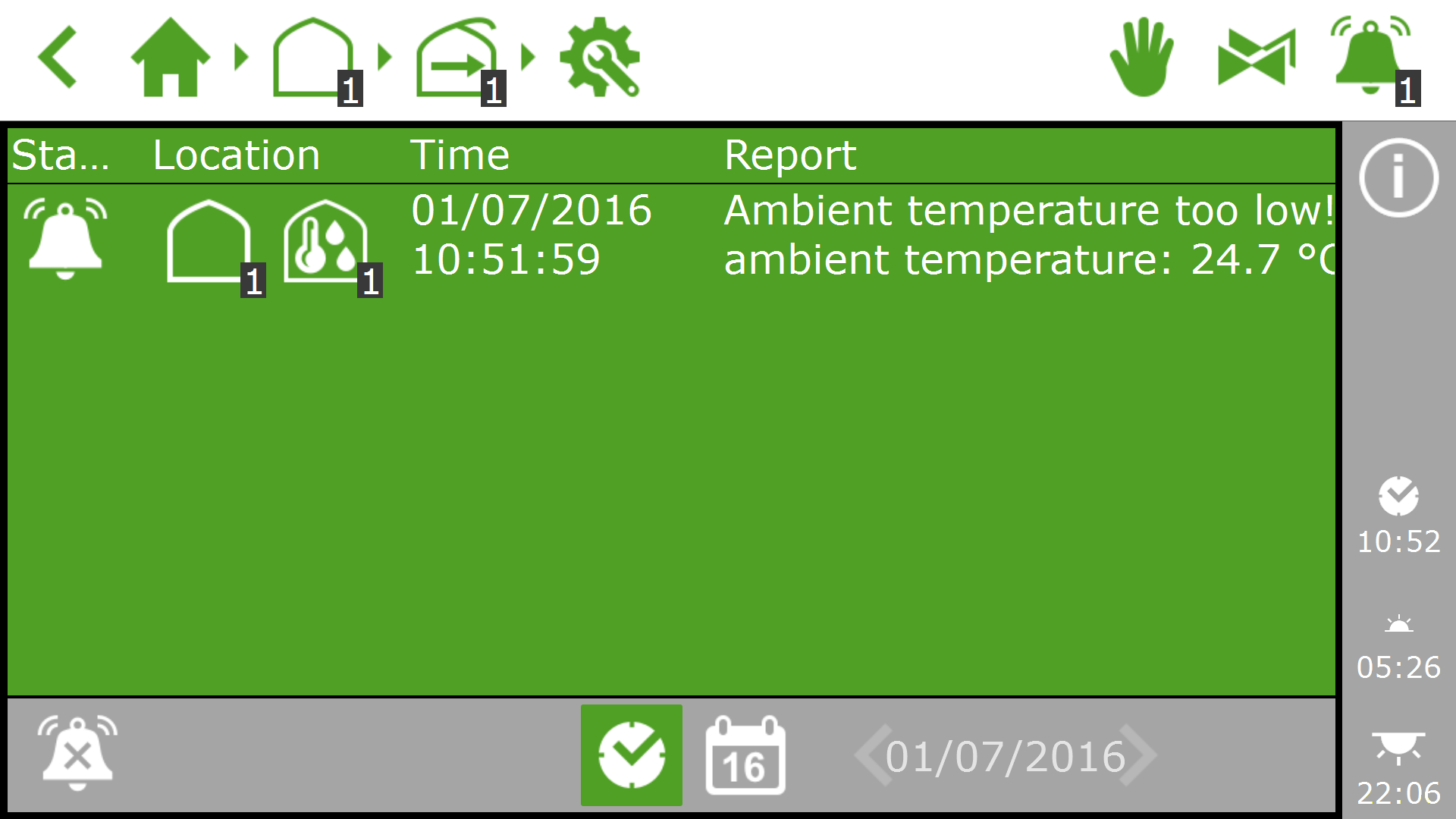
Figure 8: L'écran d'alarme
L'écran d'alarme reprend les informations suivantes pour chaque alarme : état, emplacement, heure et message correspondant.
Si vous appuyez sur une alarme, une fenêtre contextuelle apparaît avec des informations détaillées sur l'alarme. Cette fenêtre vous permet aussi de confirmer l’alarme. La confirmation d'une alarme entraîne son réarmement. Cependant, si la cause de l'alarme n’a pas été résolue, il est fort probable qu'elle se redéclenchera presque aussitôt.
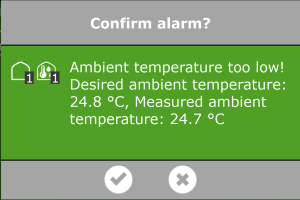
Figure 9: Alarme
Pour confirmer plusieurs alarmes en même temps, procédez comme suit :
- Appuyez de façon prolongée sur l'icône Condition d'alarme "
 ".
".
Les alarmes ont été confirmées.
Au bas de l'écran d'alarme, vous trouverez les boutons suivants :

|
Coupure de l'alarme Cela vous permet de désactiver la cloche d'une alarme active. |

|
Condition d'alarme Ce bouton est sélectionné par défaut. La situation actuelle est affichée. |

|
Historique des alarmes Ceci vous permet d'afficher l'historique des alarmes. Si vous appuyez sur ce bouton, vous pouvez utiliser les touches fléchées pour sélectionner la date souhaitée. Les alarmes de l’historique sont conservées pendant un an maximum. |
Des valeurs d’alarme peuvent être définies pour différentes commandes. Ces paramètres d’alarme figurent sous les vignettes avec l’icône Limites d'alarme " ".
".
Notification d’alarme au redémarrage
Le Meteo-Go! n’est pas immédiatement opérationnel après un redémarrage. Par conséquent, les messages d’alarme suivant apparaissent : vitesse du vent hors ligne et direction du vent hors ligne. Vous pouvez confirmer ces alarmes lorsque le Meteo-Go! commence à envoyer de nouvelles données de mesure. Cela prend au moins cinq minutes. S’il n’y a presque pas de vent (< 0,5 m/s), cela prend davantage de temps. À des fins de sécurité, le HortiMaX-Go! utilise le côté vent pour l’aération de faîtage et l’aération latérale.
